近期有用户在对电脑进行系统还原时失败了,出现了系统提示系统还原未成功完成。没有对计算机的系统文件和设置进行更改,并带有错误代码0x80070005。那么遇到这种问题应该怎么办呢?
其它一键重装系统的步骤这里有
解决方法如下:
1、首先,按键盘上的【 Win + X 】组合键,或右键点击任务栏上的【Windows开始徽标】,在打开的右键菜单项中,选择【运行】;
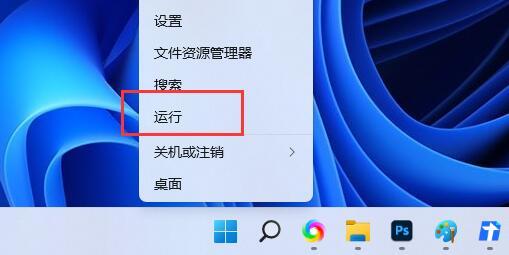
2、运行窗口,输入【services.msc】命令,按确定或回车,可以快速打开服务;

3、服务窗口,找到并双击打开【Windows 备份】,然后在打开的Windows 备份 的属性(本地计算机)窗口,将启动类型改为【自动】,再点击【确定】;

4、回到服务窗口,找到并右键点击【Windows 备份】,在打开的菜单项中,选择【启动】;

5、最后,还要将【Microsoft Software Shadow copy Provider】、【Task Scheduler】、【Volume Shadow copy】,这3个服务,启动类型设置为【自动】,并且【启动】服务。



近期有用户在对电脑进行系统还原时失败了,出现了系统提示系统还原未成功完成。没有对计算机的系统文件和设置进行更改,并带有错误代码0x80070005。那么遇到这种问题应该怎么办呢?
其它一键重装系统的步骤这里有

解决方法如下:
1、首先,按键盘上的【 Win + X 】组合键,或右键点击任务栏上的【Windows开始徽标】,在打开的右键菜单项中,选择【运行】;
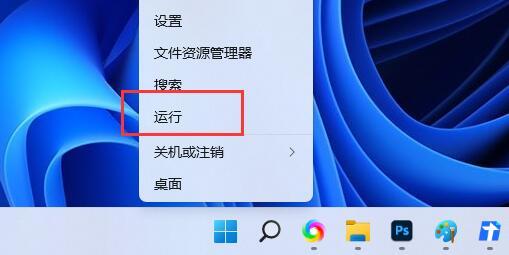
2、运行窗口,输入【services.msc】命令,按确定或回车,可以快速打开服务;

3、服务窗口,找到并双击打开【Windows 备份】,然后在打开的Windows 备份 的属性(本地计算机)窗口,将启动类型改为【自动】,再点击【确定】;

4、回到服务窗口,找到并右键点击【Windows 备份】,在打开的菜单项中,选择【启动】;

5、最后,还要将【Microsoft Software Shadow copy Provider】、【Task Scheduler】、【Volume Shadow copy】,这3个服务,启动类型设置为【自动】,并且【启动】服务。



版权声明:本文内容由互联网用户自发贡献,该文观点与技术仅代表作者本人。本站仅提供信息存储空间服务,不拥有所有权,不承担相关法律责任。如发现本站有涉嫌侵权/违法违规的内容, 请发送邮件至 dio@foxmail.com 举报,一经查实,本站将立刻删除。




